
William Charles
0
1934
256
 Jeg har ledt efter noget som Revo Uninstaller til flere år. Hvis du nogensinde har brugt “Tilføj eller fjern programmer” på Windows ved du, at det er langsomt, uinformativt og undertiden ikke særlig godt til dets eneste funktion: at afinstallere ting. Revo Uninstaller sigter mod at rette disse designfejl ved at være omvendt hurtig, hjælpsom og meget effektiv til at afinstallere næsten alt hvad du kan smide på det.
Jeg har ledt efter noget som Revo Uninstaller til flere år. Hvis du nogensinde har brugt “Tilføj eller fjern programmer” på Windows ved du, at det er langsomt, uinformativt og undertiden ikke særlig godt til dets eneste funktion: at afinstallere ting. Revo Uninstaller sigter mod at rette disse designfejl ved at være omvendt hurtig, hjælpsom og meget effektiv til at afinstallere næsten alt hvad du kan smide på det.
Grænsefladen er centreret omkring den vigtigste afinstallationsprogram, hvilket er meget let at bruge. Du kan se dine installerede programmer som enten store ikoner eller i en detaljeret listevisning. Jeg foretrækker listevisningen, fordi den giver dig mulighed for at sortere efter navn, størrelse, installationsdato eller firma. Revo Uninstaller viser også versionnummeret og produktets websted, hvis relevant.
Når du finder noget, du vil afinstallere, skal du blot klikke på det og klikke på den store, venlige 'afinstallations'-knap. Hvis du ikke er sikker på om programmet eller har haft problemer med at afinstallere det tidligere, har Revo Uninstaller flere andre indstillinger. Højreklik på et hvilket som helst element giver dig chancen for:
- “Tving afinstallation” det (tilsidesætter sandsynligvis noget, der blokerer afinstallationsprogrammet i at fungere)
- Fjern det fra programlisten
- Søg efter det på Google
- Tag dig med til dens placering på din harddisk
- Åbn programmets registernøgle
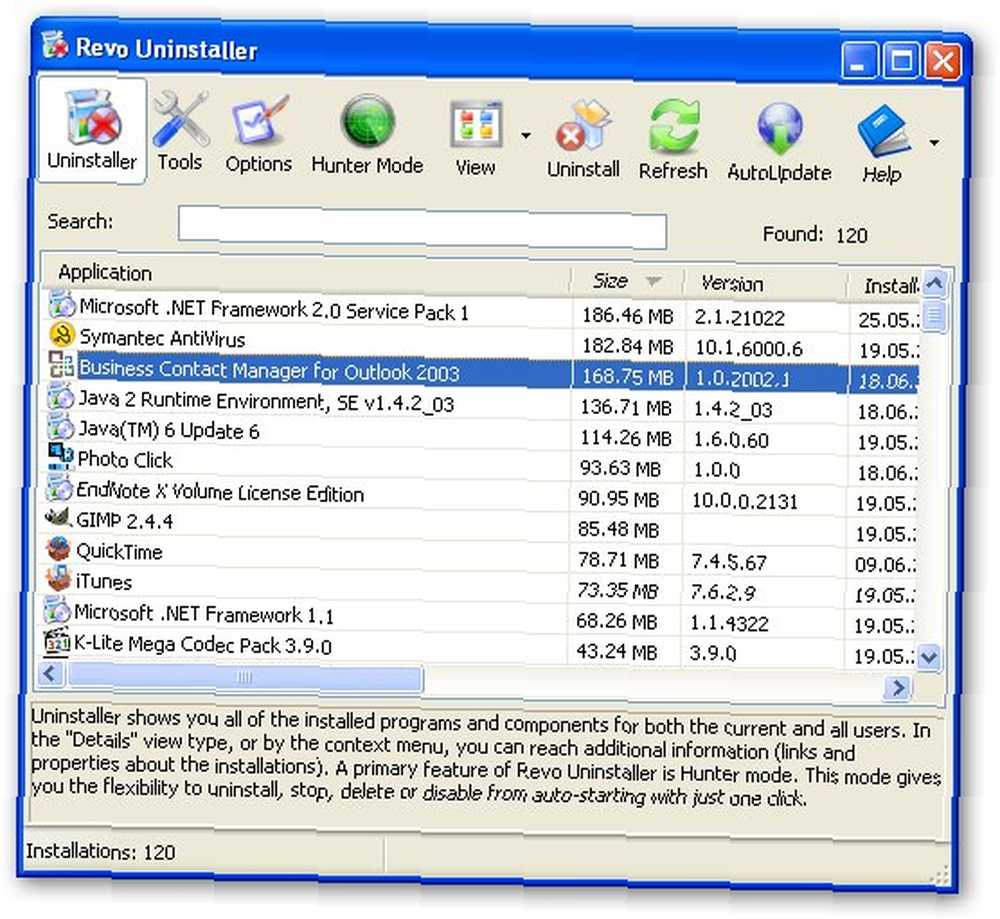
Revo Uninstaller er dog mere end bare et systemvedligeholdelsesprogram. Nye computere kommer næsten altid med et væld af uønskede programmer, der kaldes “bloatware.” De udfylder din harddisk og kræver normalt en form for abonnement eller køb, før de fungerer. Generelt er du bedre stillet uden dem. Nogle gange kan det være udfordrende at isolere, identificere og fjerne bloatware, fordi computerproducenter normalt væver det tæt i operativsystemet. Selv fagfolk kan have problemer med at skrubbe det hele ud.
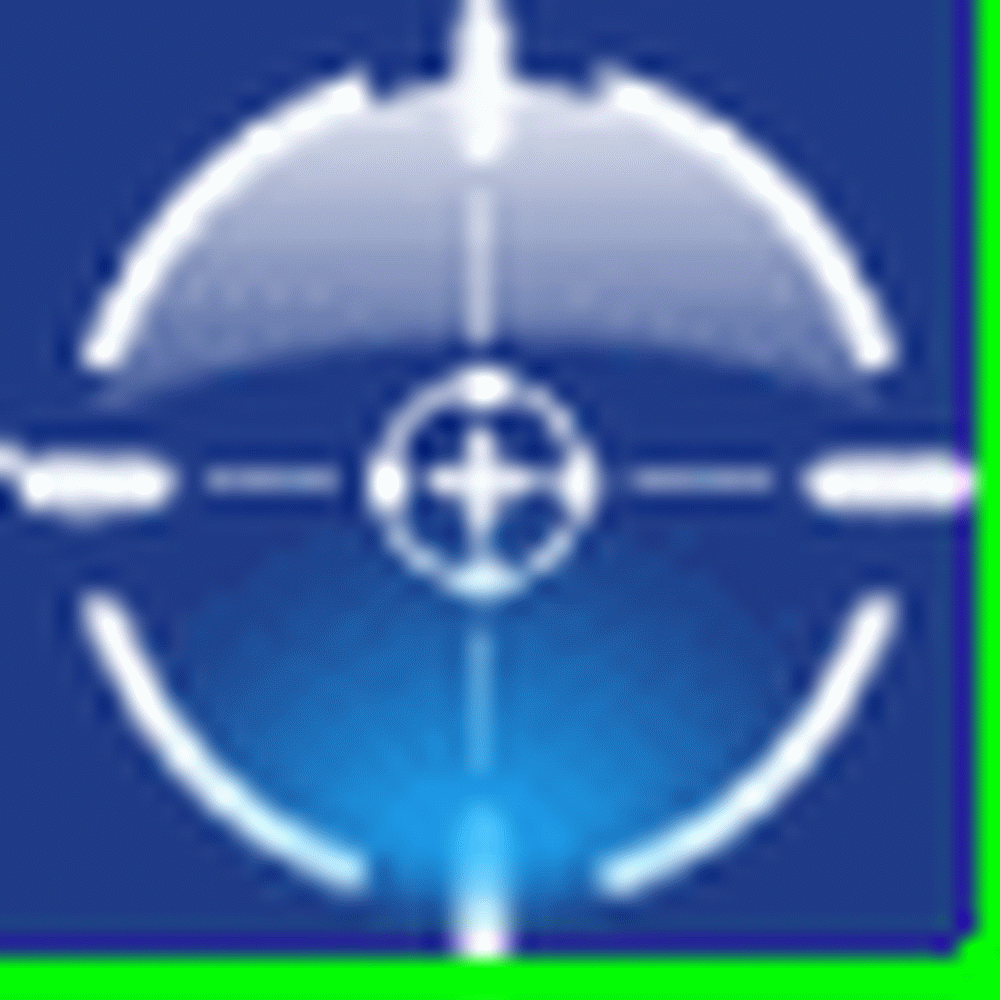 Det Hunter Mode på Revo Uninstaller er en absolut genial funktion. Når du vælger Hunter Mode-ikonet, forsvinder hovedgrænsefladen, og på sin plads dukker det op et krydshår på en rifle. Trækning af krydshårene hen over et skrivebordsikon, åbent vindue, hurtigstartikon eller proceslinieikon vil give information om det relaterede program. Valg af en af disse åbner højreklik-kontekstmenuen og viser indstillinger, der ligner den almindelige afinstallationsmenu. Der er også ekstra muligheder for at stoppe med at køre processer og følge genvejen til målprogrammets placering.
Det Hunter Mode på Revo Uninstaller er en absolut genial funktion. Når du vælger Hunter Mode-ikonet, forsvinder hovedgrænsefladen, og på sin plads dukker det op et krydshår på en rifle. Trækning af krydshårene hen over et skrivebordsikon, åbent vindue, hurtigstartikon eller proceslinieikon vil give information om det relaterede program. Valg af en af disse åbner højreklik-kontekstmenuen og viser indstillinger, der ligner den almindelige afinstallationsmenu. Der er også ekstra muligheder for at stoppe med at køre processer og følge genvejen til målprogrammets placering.
Hvis Hunter Mode ikke er nøjagtigt, hvad du har brug for, kan du højreklikke på krydshårene og ændre det til en brændende flamme. At droppe eventuelle ikoner i infernoet forbereder dem til afinstallation. Dette er en god mulighed for splinternye maskiner, der viser en masse af deres bloatware synligt på skrivebordet. Husk: Googling af noget, du ikke er bekendt med, er en god ide, da det er let at slette vigtige programmer eller drivere på en ukendt computer.
Denne afinstallationsprogram kan prale af et par værktøjer, der bliver mere og mere almindelige på freeware-applikationer. Der er en “Autorun Manager,” hvilket er et ret forvirrende navn. Den administrerer faktisk din startmappe og programmer, der åbnes ved opstart. Der er en “Rengøring af uønsket fil,” som ser efter filer, der er udløbet eller er tilbage fra en systemnedbrud. Revo Uninstaller giver også hurtig adgang til de mest nyttige indbyggede værktøjer til Windows (herunder systeminformation, systemegenskaber, diskdefragger og tjenester).

Der er to “Sporrensere:” en til internetbrowsere og en til Microsoft Office. Den første er meget som “slette private data” mulighed indbygget i Firefox. Sidstnævnte ser på specificerede MS Office-programmer for unødvendige filer, der har opbygget sig over tid. Jeg har ikke haft en chance for at teste Office-skrubberen, da min maskine er temmelig ren, men efterlad en kommentar, hvis du beslutter at prøve det.
Jeg kan virkelig godt lide denne nye afinstallationsprogram og begynder muligvis at bruge den som min vigtigste måde at fjerne gamle programmer fra min maskine. Indtil nu har jeg brugt CCleaner som min primære afinstallationsprogram, men Revo Uninstaller ser ud til at afskære et par tastetryk fra processen. Jeg kan godt lide, hvor hurtigt hovedskærmen indekserer alle programmer på harddisken og kan opdateres, når forholdene ændres.
Prøv Revo Uninstaller i dag! Det er værd at finde ud af, om det er rigtigt for dig og godt at huske på, når du debuterer med et nyt system.











